Microsoft ‘ s Windows 10 besturingssysteem schepen niet alleen met een selectie van aanvragen gemaakt door Microsoft, maar ook apps van derden of toepassing van links die zijn geplaatst prominent in het besturingssysteem start menu.
Wanneer u een nieuwe gebruikersaccount maken in Windows 10, of start het systeem voor de eerste keer na de “getting things klaar” – scherm, zult u merken een handvol apps van derden en links in het menu start.
Op dit moment, en dit omvat zowel de laatste stabiele Windows-10 bouwen 10586.122, die werd uitgebracht op 2 Maart 2016 en de nieuwste Windows-10 Insider bouwen die zit op versie 14271, deze apps en links krijg geïmplementeerd op alle versies van Windows.
De vijf apps die zijn gemarkeerd in het menu start worden Candy Crush Soda Saga, Flipboard, Photoshop Express, Minecraft voor Windows 10 Edition en Twitter.
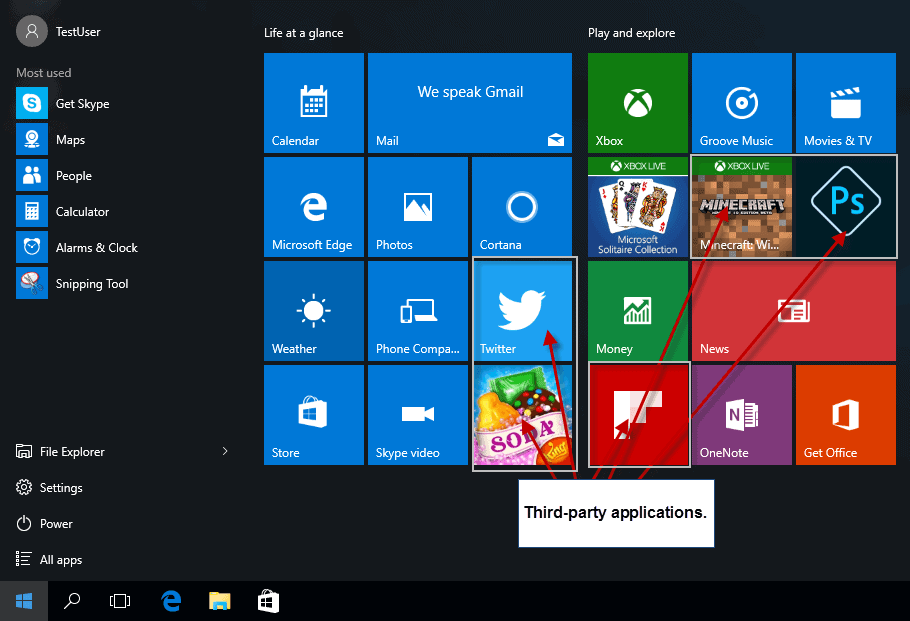
Van deze vijf applicaties, alleen Candy Crush Soda Saga is al geïnstalleerd, terwijl de resterende app-tegels leiden tot de betreffende Windows Store aanbiedingen van deze toepassingen.
Het is gemakkelijk genoeg om te verwijderen Candy Crush Soda Saga van het menu start en losmaken van de andere tegels door er met de rechtermuisknop op te klikken en selecteren van de juiste handeling uit het snelmenu.
Het belangrijkste probleem is echter dat deze programma ‘ s kunnen opnieuw verschijnen na de updates. Terwijl het Huis kunnen de gebruikers vinden dit vervelend, bedrijven kunnen een hekel zelfs meer gezien het feit dat Candy Crush Soda Saga is geïnstalleerd op Pro-en Enterprise-versies ook standaard.
Er is ook de kans dat Microsoft mogelijk toevoegen van andere apps voor het besturingssysteem in de toekomst.
Het uitschakelen van de Microsoft Consumer Ervaring
De installatie van extra apps en de pinning van links naar Windows Store-pagina ‘ s van toepassingen van derden wordt aangedreven door de Microsoft Consumer Ervaring hebben.
Update: het lijkt erop dat Microsoft verwijderd van de optie op Pro/Home versies van Windows 10.
Met Behulp Van Groepsbeleid-Editor
De groepsbeleid-Editor is alleen beschikbaar in de Pro-en Enterprise-versies van Windows 10. Als u een Home edition, dit gedeelte overslaan en naar de volgende te gaan die wordt beschreven hoe u kunt uitschakelen van de Microsoft Consumenten Ervaren met behulp van de Windows Register-Editor.

Om de functie uit te schakelen met behulp van de Group Policy Editor, doet u het volgende:
- Tik op de Windows-toets op het toetsenbord van de computer, type gpedit.msc en druk op enter.
- Navigeren op het pad Computer Configuration > Administrative Templates > Windows-Onderdelen > Content Cloud.
- Klik op “Turn off Microsoft consumer experience”.
- Kunt u de status van het beleid in op ingeschakeld en klik op ok achteraf.
Het beleid heeft de volgende beschrijving:
Deze instelling schakelt de ervaringen die helpen consumenten bij het maken van de meeste van hun apparaten en een Microsoft-account.
Als u deze instelling inschakelt, kunnen gebruikers niet meer zie gepersonaliseerde aanbevelingen van Microsoft en meldingen over hun Microsoft-account.
Als u uitschakelen of deze instelling niet is geconfigureerd instelling-gebruikers kunnen suggesties van Microsoft en meldingen over hun Microsoft-account.
Er is geen vermelding van apps krijgen automatisch geïnstalleerd op user systemen.
Opmerking: Instructies voor het uitschakelen van de functie met behulp van MDM zijn beschikbaar op de Microsoft MSDN-website.
Met behulp van de Windows Register-Editor
U kunt uitschakelen van de Microsoft Consumer Ervaring in de Windows Registry.
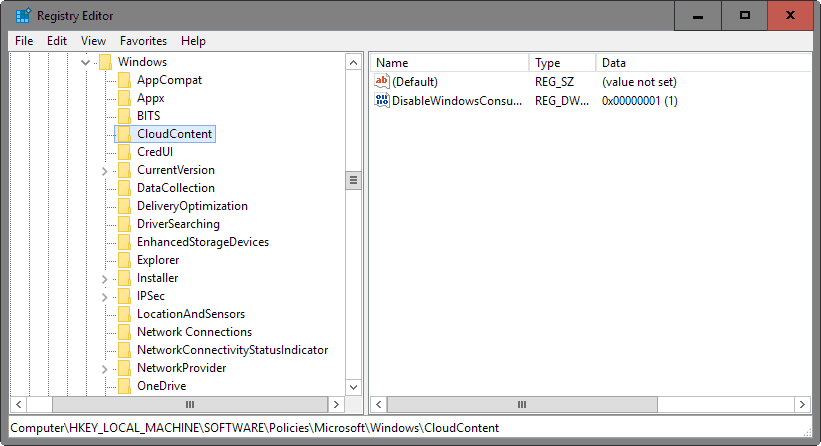
- Tik op de Windows-toets op uw toetsenbord, type regedit.exe en druk op enter.
- Het bevestigen van de UAC-prompt verschijnt.
- Navigeer naar de volgende sleutel: HKEY_LOCAL_MACHINESOFTWAREPoliciesMicrosoftWindowsCloudContent
- Zoekt u de Dword-DisableWindowsConsumerFeatures aan de rechterkant na het selecteren van CloudContent, en dubbelklik op het item.
- De waarde van het Dword aan naar 1, klik op ok en sluit de Register-Editor daarna.